Plutôt que d'acheter un PC VR Ready déjà assemblé, il peut être largement plus économique de monter vous-même votre ordinateur. Découvrez comment assembler un ordinateur calibré pour la réalité virtuelle pour environ 700 euros et au-delà.
La réalité virtuelle est une technologie formidable, impressionnante, voire révolutionnaire. Malheureusement, les casques VR haut de gamme coûtent cher, et les PC suffisamment puissants pour les prendre en charge sont également onéreux. Dans le commerce, il faut compter au minimum 800€ à 1000€ pour un PC desktop VR Ready d'entrée de gamme. Pour un laptop, les prix ne descendent pas en dessous de 2000€.
De plus, les modèles les plus abordables ne sont pas disponibles en Europe. Ils sont réservés aux États-Unis, et les faire importer peut s'avérer extrêmement coûteux. La solution la plus avantageuse est donc d'assembler vous-même votre PC VR Ready, en choisissant minutieusement les composants les moins chers. Voici notre sélection de composants pour monter un ordinateur prêt pour la réalité virtuelle à moins de 700€. Bien entendu, n'hésitez pas à prendre votre temps et à surveiller les meilleures promotions afin d'acheter chaque composant au meilleur prix et vous en tirer pour encore moins cher.
Méthodologie
MAJ : Pour parfaire cet article et prendre en compte les remarques faites sur les réseaux sociaux, voici une version très augmentée qui vous donne des configurations matérielles pour profiter d'un PC VR Ready. Bien sûr nous conservons l'objectif des 700 euros, mais nous proposons trois autres machines au prix d'environ 1000, 1500 et 2000 euros.
Attention : Ici nous nous concentrons sur la partie matérielle. Les PC VR Ready sont présentés sans OS, sans périphériques et surtout sans les casques VR dédiés. Notre objectif est de partir du minimum requis pour produire l'effet voulu jusqu'à l'aisance la plus totale. Nous nous basons sur les prix des composants sur Amazon, mais ils sont disponibles chez d'autres VPN comme LDLC ou Materiel.net. Les tarifs des composants sont soumis à variation. Pour information, ces configurations de PC VR Ready ont été composées le 6 décembre 2016 sur Amazon. Nous les avons mis à jour le 15 avril 2019.
Quels composants choisir pour monter un PC VR Ready pas cher ?
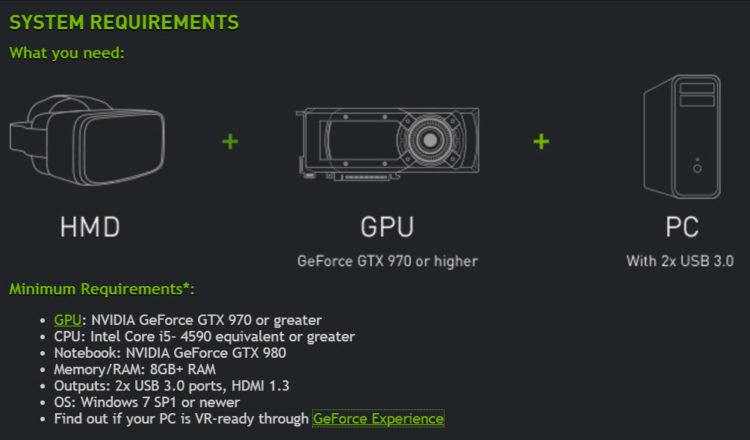
700 euros : le ticket d'entrée PC VR Ready sans les pop corn

700 euros, c'est à peu de chose près le prix d'un casque VR, en tout cas celui de l'Oculus Rift CV1 à sa sortie. L'ordinateur que nous proposons ici se destine à ce casque. Il fait fonctionner les jeux les moins gourmands en ressource sans problème, mais montrera ses limites sur les applications aux effets détaillés. Par exemple, Project Cars en VR fonctionnera parfaitement avec les graphismes réglés sur haut. Ici nous choisissons l'option sans fioriture. Sachez qu'à la rédaction nous avons une préférence pour la marque au caméléon, mais que l'option AMD RX 480 4 Go ou RX 580 est possible afin de gagner quelques euros. Notons que certains jeux VR se sentent plus à l'aise avec les composants Nvidia.
MAJ 15 avril 2019 : côté processeur, nous passons de l'autre côté de la barrière. En effet, AMD propose des processeurs puissants, largement compatible avec la VR. Nous avons nous-même deux machines équipées à la rédaction. La GTX 1660 surpasse de loin la GTX 1060 3Go auparavant embarqué dans ce panier. Sachez que si vous êtes client Amazon Prime, vous pouvez optez pour le processeur AMD Ryzen 5 2400G, un peu moins puissant. Cela vous offre une marge de 50 euros que vous pouvez investir dans une GTX 1660 Ti, pour plus de patate. Enfin, nous vous conseillons de monter votre pc gamer pas cher vous-même.
MAJ 1er septembre 2020 : Les prix ont diminué ces derniers temps, faisant passer le prix à moins de 600 euros si l'on conserve cette liste. Le seul point qui requiert un peu d'attention est celui de la carte graphique. En effet, les cartes AMD ont fait de gros progrès récemment et s'avèrent être une alternative intéressante, voire meilleure aux cartes de Nvidia. Ainsi, la carte AMD Radeon RX 5500 XT OC 8G est à la fois moins chère et un peu plus performante que la Geforce GTX 1660. En outre, l'alimentation a un peu progressé et nous sommes passés chez Corsair pour le boitier.
Voici le PC VR Ready ticket d'entrée :
- Processeur : AMD Ryzen 5 2600 Socket AM4 6 coeurs 12 Threads 3,4 GHz, boost 3,9GHz
- Ventirad : Fourni avec le processeur
- Carte mère : Gigabyte B450M DS3H Micro ATX Socket AM4
- RAM : Corsair Vengeance LPX 8 Go DDR4 3 000 MHz
- Carte graphique : Gigabyte Radeon RX 5 500 XT OC 8G
- Alimentation : Seasonic S12III 550 Watts 80Plus Bronze
- Stockage : SSD Kingston A400 480 Go Sata III
- Boîtier : Corsair Carbide Spec-05
Prix : 598 euros
Remarque : Avec cette configuration, vous avez encore un peu de marge jusqu'aux 700 euros. Cela vous permet alors de doubler la mémoire RAM, d'ajouter un disque dur d'une capacité plus importante et de mettre un ventilateur en plus. Vous avez donc ici un PC suffisant pour jouer à tous les jeux VR récents, sortis cette année 2020. Peut-être aurez-vous de temps en temps quelques ralentissements sur Half-Life : Alyx, mais ce n'est même pas certain.
1000 euros : le confort des yeux avant tout

Avec 1000 euros et un peu plus, il est tout à fait possible de se monter une machine puissante pour profiter des jeux en réalité virtuelle. Ici on passe à la vitesse supérieure, nous sautons les étapes et préférons miser sur la GTX 1070 de NVIDIA. Ses 8 Go de VRAM vous assurent de jouer dans les meilleures conditions. 16 Go de mémoire vive, un processeur un peu plus puissant et une configuration plus évolutive vous octroient de longues heures de plongées dans des mondes surprenants d'une beauté incomparable.
MAJ 15 avril 2019 : Nous pouvons enfin passer à une nouvelle génération de carte graphique et de processeur. Avec 1000 euros de budget, une RTX 2060 fera parfaitement l'affaire. Si elle ne dispose que de 6 Go de VRAM, la bande passante supplémentaire la place au niveau d'une GTX 1080 bien overclockée. De quoi vous assurez des séances de VR sans encombre.
Voici le PC VR Ready confort des yeux :
- Processeur : AMD Ryzen 5 2600x Max 6 coeurs 12 Threads 3,6 Ghz, 4,25 GHz Boost
- Ventirad : Artic Freezer 33 eSport One
- Carte mère : MSI B450M Mortar Micro ATX Socket AM4
- RAM : Corsair Vengeance LPX 16 Go (2x8Go) DDR4 3 000 MHz
- Carte graphique : MSI Geforce RTX 2060 Ventus 6Go GDDR6 OC
- Alimentation :Seasonic S12II 520 Watts 80Plus Bronze
- Stockage : SSD Kingston A400 480 Go Sata III
- Boîtier : Cooler Master MasterBox MB600L
Prix : 1009,41 euros.
Remarque : Nous avons fait le choix de la performance sans compromis en misant peut-être beaucoup sur la carte graphique. Sachant que la RTX 2060 est facilement en promotion à moins de 400 euros. Une autre option s'offre à vous : choisir une GTX 1060 6 Go dont les meilleurs modèles se trouvent autour de 360 euros. Cela permet directement d'opter pour un stockage plus conséquent, un SSD 1 To (110 euros en ce moment) ou un disque dur de 2 To 7200 tours/minute (De préférence des marques Western Digital et Seagate à 60 euros environ).
1500 euros : Avec ce PC VR Ready, tout roule, ça baboule

Cette fois-ci, plus aucun compromis. Cette configuration à 1500 euros permet de s'offrir un processeur overclockable : le fameux Intel Core I5 6600K. Surtout, la GTX 1080 fait son entrée en force et vous fournit le meilleur de la VR. Il n'y a pas grand-chose à ajouter dans le but de monter un PC VR Ready. Les plus pointilleux d'entre vous changeront à l'avenir le ventirad pour gagner en précieux degrés et personnaliseront le boîtier conçu pour le modding.
MAJ 15 avril 2019 : pour vous dire, que les choses ont évolué en trois ans, nous pouvons maintenant avoir un Intel Core i7 dans cette configuration. Monter son pc VR Ready devient un véritable plaisir avec ces composants ultra puissants. Cette fois-ci nous avons préféré mettre en avant les performances avant l'esthétique. A ce stade, vous ne faites aucun compromis sur les graphismes.
Voici le PC VR Ready tout roule, ça baboule :
- Processeur : Intel Core I7 9700K (overclockable) 8 cœurs 8 threads 3,6 GHz à 4,9 GHz (turbo boost)
- Ventirad : Be Quiet Pure Rock 4
- Carte mère : Gigabyte z390 UD ATX socket 1151
- RAM : Corsair Vengeance LPX 16 Go (2x8Go) DDR4 3 000 MHz
- Carte graphique : ZOTAC Gaming GeForce RTX 2070 Super Edition 8 Go GDDR6 (5 ans de garantie gratuite)
- Alimentation :Corsair RM650X 650 Watts Modulaire 80 Plus Gold
- Stockage : SSD NVMe M2 Crucial P1 CT 500 Go
- Stockage bis : Western digital Blue 2 To
- Boîtier : Cooler Master MasterBox MB600L
Prix : 1515 euros.
Remarque : Ici nous nous écartons de notre budget. Si vous souhaitez passer sous la barre des 1500 euros, vous pouvez opter pour SSD Sata III, voire passer à 1 To de stockage. Nous avons changé la RTX 2070 par le modèle Super. En effet, Nvidia a décidé de ne plus fabriquer la première génération de la carte au profit de sa version boostée.
2000 euros : La Rolls Royce avec les jantes en plastique

Ultime ? Non. Un mordu de montage PC vous dira qu'une configuration est toujours perfectible. Mais avec 2000 euros et l'objectif d'exploiter au mieux les possibilités de la VR, difficile de faire mieux. Le nirvana du gaming quasi atteint, aller au-delà serait se risquer aux méandres du refroidissement liquide avancé (ici nous restons sur un modèle clé en main) et du SLI, le fait de combiner deux cartes graphiques.
MAJ 15 avril 2019 : Euh… On a un peu craqué lors de cette mise à jour. Ce n'est plus un PC, c'est une machine de guerre qui aveugle vos proches avec ses LED RGB. Au-delà d'un look « sapin de noël », nous passons sur la RTX 2080 et 32 Go de RAM. Vous pouvez aussi passer sur un I5 9600K et vous dotez de la RTX 2080Ti ou bien prendre une carte mère un peu moins « flashy ». Monter son PC VR Ready vous offre des possibilités incroyables en termes de personnalisation.
Voici le PC VR Ready Rolls Royce jantes plastiques :
- Processeur : Intel Core I7 9700K (overclockable) 8 cœurs 8 threads 3,6 GHz à 4,9 GHz (turbo boost)
- Ventirad : Corsair Hydro H45 refroidissement liquide tout-en-un
- Carte mère : Gigabyte Z390 Aorus Pro Socket 1151
- RAM : Corsair Vengeance LPX 32 Go (2×16 Go) DDR4 3000 Mhz
- Carte graphique : Zotac RTX 2080 8 Go AMP GDDR6 (Garantie 5 ans gratuite)
- Alimentation :Corsair RM750I 750 Watts Modulaire 80 Plus Gold
- Stockage : SSD NVMe 1 To
- Boitier : Cooler Master MB511 RGB
Prix : 2020 euros.
Remarque : Le boîtier est un choix personnel du rédacteur. Dans cette gamme de prix, vous avez toute la largesse pour adapter la configuration à votre goût. De même, vous pouvez conserver le système de stockage de la configuration précédente. Il est vrai : on a musclé la config au détriment du disque dur. Nous n'avons pas encore modifié la carte graphique. En toute logique, la RTX 2080 devrait disparaître des étales prochainement. Elle sera remplacée par la version SUPER.
Un PC VR Ready assemblé avec les composants recommandés dans cet article vous permettra de faire tourner, relativement allègrement, l'Oculus Rift et le HTC Vive. Gardez en tête que le marché évolue très rapidement, et que les prochains casques VR seront moins exigeants en termes de composants. Par exemple, le casque VR de Microsoft pourra fonctionner avec un PC moyen. Il peut être judicieux d'attendre les nouveautés informatiques et VR présentées au CES, au Computex ou encore à l'IFA avant de vous lancer dans la réalité virtuelle.
Où acheter ses pièces pour PC VR Ready ?
De nombreux VPC proposent des composants à la vente. Des sites généralistes comme Amazon ou Rue du Commerce proposent des tarifs intéressants. Le premier d'entre eux connaît peu de problème de livraison quand on est pas abonnés Prime. En effet, le géant du e-commerce fait parfois appel à des sociétés aux employés peu soigneux qui maltraitent les colis. C'est beaucoup moins le cas quand Amazon lui-même s'occupe de l'envoi.
Pour certaines pièces sensibles comme la carte graphique, le disque dur ou le SSD, nous conseillons de passer par des revendeurs spécialisés. Dans le domaine, Materiel.net et LDLC remportent la palme. Pour notre part, nous avons jamais eu de problèmes de colis égarés ou abîmés à l'arrivée.
Si vous souhaitez obtenir le meilleur prix, nous remarquons que LDLC, Hardware.fr et Amazon s'en sortent très bien. Le premier propose régulièrement des réductions non négligeables. Le second garantie les prix les plus bas du marché sauf pour les cartes graphiques. Enfin Amazon peut disposer de composants peu chers, mais il faut chercher davantage. Le moteur de classification n'est pas prévue pour gérer des pièces informatiques.
Comment monter son pc VR Ready soi-même ?
Nous ne sommes pas des spécialistes du sujet, mais nous avons eu plusieurs fois l'occasion de monter nos propres machines. Comme vous le voyez dans nos listes de composants, un pc gamer se constitue d'un boîtier, d'une alimentation, d'une carte mère, d'un processeur, d'un ventirad, de barrettes de mémoire vive, d'un SSD, d'un disque dur, et d'une carte graphique. Contrairement à certaines croyances, nul besoin d'avoir un bac +12 pour monter son pc VR Ready.
Concrètement, cela fonctionne comme un Lego. Avant toute chose, commençons par se décharger de l'électricité statique. Il s'agit de ne pas endommager les composants. Rien de plus simple : posez les mains sur une partie métallique de votre boîtier pendant quelques secondes. Il existe une solution plus efficace : s'équiper d'un kit de réparation doté d'une prise de terre. Cela coûte environ 30 euros.
Matériel nécessaire : un tournevis cruciforme et de la patience
Monter son PC VR Ready : la carte mère
Passons au montage. Premièrement, sortez la carte mère de sa boîte. Posez là sur un son sachet antistatique, sur un carton ou sur un tapis prévu à cet effet. Repérez le cache du socket du processeur. Retirez-le suivant les indications du manuel. Il faut généralement actionner un petit levier.
L'importance de la carte mère
C'est la carte mère, support du processeur, qui va déterminer la puissance brute de la machine. Du coup, vous aurez à la choisir en fonction de vos besoins. Dans le cas de cette article c'est probablement en vue d'accroître la performance de votre ordinateur pour pouvoir jouer à des jeux en réalité virtuelle sur PC. En effet, vous n'acheterez pas la même carte mère pour faire de la simple bureautique, pour une diffusion en 4K en home cinéma ou pour des jeux vidéos en VR.
A quoi bon en effet d'avoir une machine ultra puissante pour simplement surfer sur internet ? Et au contraire, ce serait dommage de devoir se contenter d'une machine peu performante pour jouer à Beat Saber par exemple. D'où l'importance d'adapter la puissance de la carte mère aux usages que vous allez faire de votre ordinateur. Par ailleurs, le choix d'une carte mère dépend du chipset et du socket, mais aussi du processeur.
S'agissant d'un PC gamer VR ready, il faut au moins viser un milieu de gamme. Sinon il faudrait réfléchir au moyen d'augmenter sa puissance, comme un overlocking ou OC par exemple. On peut aussi penser à l'adjonction d'une seconde carte graphique ou encore l'utilisation d'un SSD NWme. Attention toutefois pour l'overlocking, car même si vous aspirez à une machine plus rapide et avez l'âme d'un bidouilleur, cette pratique peut sérieusement détériorer votre matériel. Il ne faut donc pas vous y risquer à moins d'être vraiment un spécialiste.
Comment bien choisir sa carte mère ?
La seule option valable pour améliorer les performances de votre ordinateur reste donc l'acquisition d'une nouvelle carte mère ou d'un nouveau processeur. Voici un comparatif qui vous aidera à ne pas vous perdre dans cette jungle des cartes mères gaming (https://www.multi-hardware.com/composant-pc/meilleure-carte-mere). Globalement, 3 gammes de prix sont proposées allant de l'entrée de gamme entre 50 et 100 €, passant par le milieu de gamme entre 80 et 150 €. Et comme vous l'aurez deviné, le haut de gamme à environ 150 € représente la performance si vous êtes un gamer exigeant.
On y trouve les socket derniers nés 1151, 2066 avec mémoire vive DDR4, le chipset Z370, des cartes 1151. Et malgré un prix modéré du socket AM4 d'AMD, même s'il ne va pas littéralement transformer votre ordinateur en une bête de rapidité, vous êtes assuré de pouvoir jouer dans de bonnes conditions. Et cerise sur le gâteau, l'économie réalisée sur cet achat vous laisse l'occasion d'acheter une seconde carte graphique SLI ou Crossfire. En effet, la combinaison de 2 cartes graphiques offre un rendu visuel impressionnant.
Aussi, choisissez les formats et les boîtiers de manière à ce que vous puissiez en cas de besoin remettre la main dans le cambouis. Les formats ATX sont particulièrement à privilégier.
Le montage du PC VR Ready
Passons au montage. Premièrement, sortez la carte mère de sa boîte. Posez là sur un son sachet antistatique, sur un carton ou sur un tapis prévu à cet effet. Repérez le cache du socket du processeur. Retirez-le suivant les indications du manuel. Il faut généralement actionner un petit levier.
Le processeur

Ensuite, sortez le processeur de sa boîte en le laissant dans son plastique. Repérez le coin marqué, un petit triangle généralement doré ou blanc. Cette même flèche est reproduite sur le socket présent sur la carte mère. Tenez-le par les bords et posez-le dans le sens unique prévu par le constructeur. Replacez le système de protection grâce au levier. Voilà, il ne bougera plus. Attention : ne touchez pas les picots au dos du chipset.
La mémoire vive
Puis, installez les barrettes de mémoire vive. Dans le manuel de la carte mère, vous trouverez les socs “Dual Channel”. En gros, les emplacements de la même couleur fonctionnent par pair. Il est préférable de prendre de la RAM dite “Low Profile”. Ainsi, elles prennent moins de place. Elles peuvent alors passer sous le ventirad. Il suffit de respecter le sens indiqué par une encoche.
Le Ventirad : une étape délicate

C'est peut-être l'instant le plus délicat qui se joue là : l'installation du ventilateur du processeur ou ventirad. Chaque fabricant propose un système différent. Certains dispositifs sont d'avantages compatibles avec les puces AMD, d'autres avec Intel. Retirons l'appareil de sa boîte. Attention, conservez la partie plastique sur le socle. En effet, les constructeurs ont généralement appliqué une couche de pâte thermique qui assure la dissipation de la chaleur dans les caloducs. Pour l'instant, laissez le ventilateur de côté. Installez le radiateur en suivant les instructions fournies.
Préparation
Il s'agit généralement de placer une plateforme métallique à l'arrière de la carte mère. Celle-ci maintient le dispositif sans abîmer la carte mère. Certains modèles se basent sur celle fournie avec les CM. Cette pièce ressemble à une étoile à quatre branches. L'on place gentiment le ventirad sur le processeur en faisant en “godillant” légèrement pour étaler la pâte de manière uniforme. Dans le cas où votre refroidisseur est vendu avec un tube, il convient d'en poser une noisette au milieu du processeur ou bien de faire une croix. Point trop n'en faut.
Si votre générosité dépasse vos attentes, vous pouvez en retirer avec une spatule. Vous pensez avoir raté cette étape ? Pas de panique. Un dissolvant sans acétone ou de l'alcool isopropylique (trouvable en pharmacie) et un chiffon feront l'affaire pour nettoyer le processeur.
Installation
Une fois le ventirad en place, on le visse à la pièce en étoile située derrière la carte mère. De préférence, il convient de serrer un coin puis s'attaquer au bord opposé. Cela permet de répartir la charge et de ne rien endommager. Un ventirad peut peser plus de 600 grammes ! Ouf, passons à la fixation du ventilateur. Généralement, une petite pince métallique facilite la connexion au radiateur. Nous vous conseillons de le placer à l'avant, en direction des barrettes de RAM comme sur l'image ci-dessus.
Le Boîtier
Il est maintenant temps de préparer votre boîtier. Vous l'aurez de préférence sorti de son carton avant les étapes précédentes. Retirez les bouts de plastiques et les divers adhésifs. Laissez les fixations de type serre-câble, elles vous serviront plus tard. Ouvrez les deux panneaux du boîtier. Cela vous permettra d'avoir plus de place pour manoeuvrer. Dégager les câbles fournis sur les côtés pour ne pas qu'ils empiètent le centre. Posez l'enveloppe de votre PC à plat, les pas de vis vers vous.
Installer l'IO Shield, la plaque métallique qui se met à l'arrière du boîtier. Prenez votre carte mère en tenant le ventirad et le dessous de la plaque. Placez-les aux endroits indiqués dans le manuel et poussez gentiment les connectiques dans leurs emplacements de l'IO Shield. Elles doivent bien ressortir. Normalement vous devriez voir les pas de vis de l'écrin. Il suffit de prendre les éléments du bon diamètre pour fixer la carte mère avec votre tournevis.
L'alimentation
Ce composant est plutôt simple à installer, mais il faut bien gérer les câbles afin de ne pas gêner le flux d'air. Dans la plupart des boîtiers, il se place en bas à gauche, juste en dessous de la carte mère. Le ventilateur est forcément tourné vers le sol. Fixez-le à l'arrière avec les vis prévues à cet effet. Nous vous conseillons de diriger les différents câbles vers leurs connecteurs respectifs. Commençons par le port PCI 8 broches à placer en haut de la carte mère. Faites-le passer par-derrière. Ensuite, branchez le connecteur 24 pins. La prise est un peu rigide, manipulez-la avec fermeté, mais sans gestes brusques.
Le disque dur/le SSD
Trouvez l'emplacement 3,5 pouces ou 2,5 pouces de votre boîtier et placez-y le disque dur. La plupart des “Case” modernes disposent de systèmes de fixation sans tournevis. Il suffit de clipser des languettes en plastiques et de les glisser dans les compartiments correspondants. Certains fabricants permettent même de positionner les SSD à l'arrière du châssis. Ensuite, on branche le câble SATA fourni avec la carte mère sur l'appareil en question. De même, tirez le cordon SATA de l'alimentation en vous aidant des encoches et connectez-le.
La carte graphique

Retirez les grilles des slots sur votre boîtier. Il suffit de les dévisser de l'intérieur ou de les plier à main nue pour les faire tomber. Attention aux coupures ! Encastrez la carte graphique sur la fiche PCI Express 3.0 de la carte mère. Un détrompeur permet de la sécuriser et indique un seul sens. Assurez-vous que les connectiques ressortent bien à l'arrière du châssis. Puis, serrez les vis que vous aviez retirées précédemment. Enfin, branchez le ou les câbles PCI E 6/8 broches à la carte graphique.
Activer les connecteurs de façade
À l'avant du boîtier, vous trouvez généralement des connecteurs USB et Jack 3,5mm. Pour les activer et faciliter le démarrage du PC, suivez les instructions de vos modes d'emploi. De petites fiches sont à brancher sur la carte mère. Elles portent le nom de HDD Led, Power + ou -, Reset pwd. Il faut se reporter aux indications fournies avec le manuel. Enfin, raccordez la rallonge USB 3.0 sur le port correspond près du socle 24 pins. Essayez maintenant de mettre sous tension.
L'ordinateur devrait s'allumer avec un message d'erreur, mais vous pourrez quand même passer par le BIOS. Évidemment, vous n'avez pas installé de système d'exploitation. Si rien ne se produit après avoir appuyé sur les deux boutons (un sur l'alimentation, l'autre sur le châssis), ne vous inquiétez pas. Il suffit de vérifier que tout est branché et à la bonne position. Cela n'endommage pas vos composants.
Comment faire son câble management ?
Maintenant que votre PC est fonctionnel, observez bien le placement de vos câbles. Si cela ressemble à un sac de noeuds, il vaut mieux tout débrancher et tenter de le faire passer aux meilleurs endroits. L'idée est d'améliorer le flux d'air dans la “carcasse”. Enfin, harnachez le tout avec des serre-câbles. Généralement, les constructeurs d'alimentations en fournissent suffisamment. Si vous pensez en manquer, un sachet de 500 unités devrait vous contenter.
Installer un système d'exploitation
Il n'est pas forcément nécessaire de posséder une licence Windows pour vérifier que tout marche bien. Microsoft offre la possibilité de télécharger un ISO à transférer sur une clé USB. Dans le BIOS, placez l'appareil en top priorité, devant le disque dur et le SSD. Puis, relancez. Normalement devrait commencer. Si tout se passe bien, votre ordinateur sera fonctionnel. Sachez que cette version d'essai ne vous donne pas un contrôle total de votre machine. Il faut donc acheter la licence, 145 euros sur le site de Microsoft.
Attention aux mises à jour opérées par la firme de Redmond. En effet, il arrive que certaines builds de windows 10 bloquent l'ordinateur. Nous avons dernièrement fait l'expérience après l'upgrade de la fin du mois d'août 201. Le système a tout simplement redirigé les registres de Boot (nécessaire au lancement de l'OS) sur un autre disque dur. Par ailleurs, le Bios n'était plus compatible avec le système. Il fallait donc le mettre à jour en le forçant à lancer Windows 10. Ainsi, nous n'avons pas eu à enregistré le fichier nécessaire sur une clé USB. D'autres utilisateurs se plaignent eux d'incompatibilité avec les processeurs Ryzen.
Après avoir monter son PC : lancer des stress tests
Une nouvelle installation réclame d'effectuer les dernières mises à jour. On veut que l'OS soit le plus stable possible afin de profiter au mieux de sa machine. Le système d'exploitation va automatiquement chercher les corrections dont il a besoin. Il relancera plusieurs fois le PC. N'oubliez pas de mettre à jour votre carte graphique. Rappelons que le système de mise à jour automatique Geforce Experience demande de créer un compte. Si vous ne souhaitez pas transmettre vos données personnelles, vous pouvez vous rendre sur le site de Nvidia afin de télécharger les pilotes actualisés.
Ensuite, nous vous conseillons de télécharger AIDA64, et HWMonitor. Le premier vous permet de réaliser des stress tests sur votre machine. Grossièrement, le logiciel va simuler une utilisation intensive et vous indiquer les températures maximums, le nombre de tours/minute des ventilateurs, le voltage, etc. pour votre processeur, votre carte graphique et votre mémoire vive. Ce logiciel payant bénéficie d'une période d'essai de 30 jours. C'est pourquoi nous vous invitons à installer HWMonitor (ou encore Speccy) par la suite. Ce logiciel permet de vérifier les températures des composants.
Cela s'avère très utile. L'on vérifie ainsi que tout est bien configuré, que le ventirad choisi aère suffisamment le processeur et que l'alimentation n'est pas sous-dimensionnée pour la carte graphique. Lancer un logiciel comme HWMonitor de temps en temps facilite l'entretien de la machine. Une montée en température peut tout simplement indiquer que vous n'avez pas nettoyé vos ventilateurs depuis un moment.
Enfin, les joueurs installent leur client préféré comme Steam, Oculus Store ou Epic Games Store. Tous trois supportent la réalité virtuelle. Là encore, vous pouvez vérifier la compatibilité de votre configuration avec les casques VR.
Où faire monter son pc VR Ready ?
Toutes ces étapes vous paraissent bien trop compliquées ? Vous pouvez aussi passer par le service de montage de votre revendeur préféré. LDLC, Matériel.Net, Top Achat ou encore Hardware.fr vous proposent ce service pour environ 50 euros supplémentaires. Notre astuce de sioux ? Rendez-vous sur Memory PC, un site allemand qui vous sélectionne des configurations à un prix défiant toute concurrence. En revanche, il faudra attendre près de 3 semaines pour recevoir un PC au montage soigné. Si vous le faites en France, votre machine sera prête en une à deux semaines.
Des remarques ? Propositions ? Demandes ? N'hésitez à nous contacter en commentaire.
- Partager l'article :



Bonjour, à 700.00 Euros sur le marché de l’ occasion !
On est dans la configuration minimum là, çà ne sert donc à rien si ce n’est faire gaspiller l’argent des lecteurs !
Bonjour, Je ne crois pas. Nous avons la configuration à 700 euros au bureau et nous profitons de tous les jeux VR en ultra ou presque. Ce n’était pas le cas il y a trois ans.
Bonjour,
j’ai suivi votre config à 2000 euros. C’est vraiment agréable pour les yeux 🙂 merci!
Bonjour,
Avez-vous prévu une mise à jour des configurations?
Merci.
Bonjour ,
il serait interressant de faire une mise à jour des configs VR mini / medium / ultra dés la sortie de l ‘update VR pour FS 2020 avec un choix de casque dont celui qui doit sortir pour ce flight sim .
Une bonne idée pour la hotte du Pére Noél
Bonjour.
Pour un budget Maxi de 2300€
j’hésite pour PC portable équipé d’un Ryzen 5900H et d’une RTX 3080
ou alors un Ryzen 5900HX avec une RTX 3070.
Lequel choisir ?
ou alors d’autre config ?
Merci